Na maioria dos modelos do SketchUp, a unidade de medida usada é fundamental para o sucesso do projeto final. No SketchUp, você pode controlar quais unidades de medida são usadas para cada modelo criado.
Unidades e precisão em Informações do modelo
Em Informações do modelo, você pode ver e alterar as unidades de medida do seu modelo. Para acessar essas configurações, abra a janela Informações do modelo selecionando Window > Model Info (Janela > Informações do modelo) e selecione Units (Unidades) nas opções à esquerda.
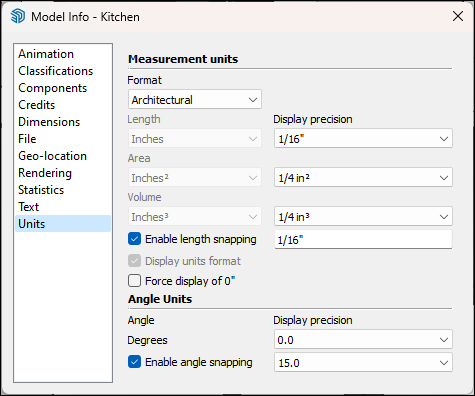
Na seção Unidades da janela Informações do modelo, você verá as seguintes opções:
- Format (Formato): selecione o formato desejado. As opções são: Architectural, Decimal, Engineering ou Fractional (Arquitetônico, Decimal, Engenharia ou Fracionário).
- Length, Area e Volume (Comprimento, Área e Volume): selecione a unidade de sua preferência para cada tipo de medida nas listas suspensas. Selecionando o formato Decimal você pode definir unidades de medida decimais diferentes para comprimento, área e volume. Por exemplo, talvez você queira colocar o comprimento em centímetros, mas a área e o volume em metros. Neste exemplo, seria possível desenhar e medir os comprimentos de linha em centímetros por padrão, mas a área ou o volume da entidade apareceriam em metros.
- Display precision (Precisão): você pode selecionar a precisão das medições desejadas para cada formato. Por exemplo, a opção Arquitetônico permite ajustar as medidas de até 1/64 de polegada, e a opção Engenharia permite escolher até seis casas decimais.
- Enable Length Snapping (Ativar ajuste ao comprimento): quando esta caixa de seleção estiver marcada, sua ferramenta de desenho se ajustará à unidade mais próxima no nível de precisão indicado na caixa de texto.
- Display Units Format (Mostrar o formato das unidades): esta opção está disponível quando você seleciona a opção Decimal ou Fracionária. Quando a caixa de seleção está marcada, a unidade aparece em Dicas de ferramenta. Quando a caixa de seleção está desmarcada, somente o número aparece.
- Force Display of 0" (Forçar a exibição de 0"): esta opção fica disponível quando selecionamos a opção Arquitetônico. Quando a caixa de seleção está marcada, os zeros à direita aparecem nas medidas da unidade (por exemplo, 3' 0" em vez de 3').
- Angle Degrees (Graus angulares): use a lista suspensa para selecionar o nível de precisão dos ângulos, com até três casas decimais.
- Enable Angle Snapping (Ativar ajuste ao ângulo): quando esta caixa de seleção estiver marcada, os ângulos que você desenhar ou medir se ajustarão à unidade mais próxima com base no nível de precisão indicado na caixa de texto.
Outras opções de medição
Quando estiver desenhando com as ferramentas de modelagem em 3D do SketchUp, você vai encontrar muitas maneiras de modelar com precisão, de verificar as medidas e de marcar as dimensões. As ferramentas e os recursos a seguir são especialmente úteis:
- Especificar uma unidade na caixa Measurements (Medidas): a forma como a caixa Medidas funciona muda de acordo com a ferramenta usada. Você encontra a caixa Medidas no canto inferior direito da interface do SketchUp.
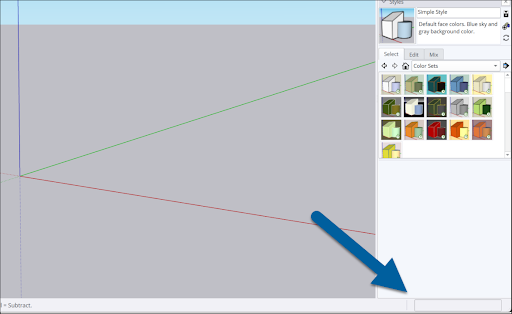
- Quando você desenha uma linha ou forma, a caixa Medidas permite especificar precisamente as dimensões e a unidade. Para usar uma unidade diferente da padrão, digite o tipo de unidade junto à medida. A caixa Medidas ajuda também a posicionar as entidades de maneira precisa com ferramentas como Mover ou Virar. Para saber mais, consulte Como desenhar linhas, formas e objetos 3D ou Como medir ângulos e distâncias para modelar com precisão.
- Ver as medidas exatas em Informações da entidade: quer saber o comprimento de uma linha? Precisa saber a área de uma face ou o volume de um sólido? Basta selecionar a entidade e abrir o painel Informações da entidade, que exibe uma medida relevante para a entidade selecionada.
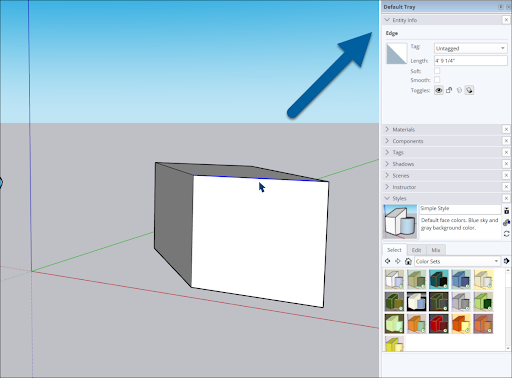
- Marcar medidas com a ferramenta Dimensão (
 ): as dimensões são etiquetas de medidas dinâmicas, atualizadas automaticamente durante a criação do modelo. Para descobrir como as dimensões do SketchUp funcionam, consulte Como adicionar texto, rótulos e dimensões a um modelo.
): as dimensões são etiquetas de medidas dinâmicas, atualizadas automaticamente durante a criação do modelo. Para descobrir como as dimensões do SketchUp funcionam, consulte Como adicionar texto, rótulos e dimensões a um modelo. - Entender as ferramentas Fita métrica e Transferidor: –: essas ferramentas podem ajudar você a modelar com precisão . A Fita métrica também ajuda você a dimensionar o seu modelo.